Atualizado em April 2025: Pare de receber mensagens de erro que tornam seu sistema mais lento, utilizando nossa ferramenta de otimização. Faça o download agora neste link aqui.
- Faça o download e instale a ferramenta de reparo aqui..
- Deixe o software escanear seu computador.
- A ferramenta irá então reparar seu computador.
Microsoft Excel
é a ferramenta mais útil e fácil para os analistas de negócios. Tem um grande número de fórmulas úteis, características e pacotes de gráficos interativos. Mas, a maioria de nós não são conhecidos de todos eles e há mais alguns recursos que são poderosos e fáceis de usar para tornar o nosso trabalho mais simples. Você pode não ter notado alguns dos recursos úteis do Excel 2013 como Sparklines, Slicers, Conditional Formatting e outras fórmulas que agregam valor ao seu trabalho. Neste artigo, eu o levarei através delas e lhe darei uma idéia do que são essas e como usá-las.
Tabela de Conteúdos
Características mais úteis do Excel
Entre muitos recursos do Excel, existem alguns recursos ocultos que são fáceis de usar e você muitos não sabem todos eles. Sem mais delongas, veremos 5 dessas características do Excel.
Sparklines
Atualizado: abril 2025.
Recomendamos que você tente usar esta nova ferramenta. Ele corrige uma ampla gama de erros do computador, bem como proteger contra coisas como perda de arquivos, malware, falhas de hardware e otimiza o seu PC para o máximo desempenho. Ele corrigiu o nosso PC mais rápido do que fazer isso manualmente:
- Etapa 1: download da ferramenta do reparo & do optimizer do PC (Windows 10, 8, 7, XP, Vista - certificado ouro de Microsoft).
- Etapa 2: Clique em Iniciar Scan para encontrar problemas no registro do Windows que possam estar causando problemas no PC.
- Clique em Reparar tudo para corrigir todos os problemas
Sparklines foram introduzidos pela primeira vez no Excel 2010 e são usados para representar visualizações para a tendência através dos dados em uma linha. Ele se encaixa em uma única célula do Excel e salva o espaço na planilha. Este é um recurso legal e é muito fácil de usar. Calcular a tendência para dados de linhas e colocar a visualização no Excel único é realmente um ótimo recurso para usar.
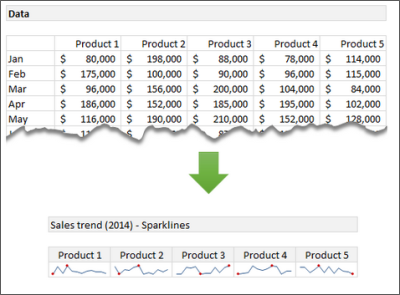
Para criar suas próprias Sparklines, selecione o intervalo de dados. Clique em
inserir
na fita e selecione o tipo de
Sparklines
(Linha, Coluna ou Ganho/Perda). Em seguida, insira o intervalo do destino onde você quer mostrar as Sparklines. Para obter mais informações sobre como criar Sparklines, visite Blogs do Office.
Formatação Condicional
A Formatação Condicional é uma característica bem conhecida do Excel. Ela é usada para apresentar visualmente os dados com base nas condições atendidas. Também é útil para criar mapas de calor. Isso seria útil para encontrar os padrões interessantes, explorando os dados de forma eficaz.
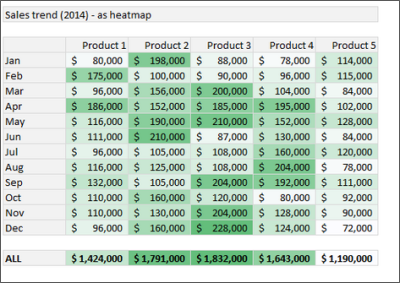
Para criar o mapa de calor, selecione os dados e vá até a fita. Sob
Home
clique
Formatação condicional
e depois clique em
Escalas de cores.
Agora, escolhe a escala de cores. Você pode até mesmo definir a escala de cores editando a regra de formatação. Para obter mais informações sobre Formatação condicional, visite Suporte do Office.
Funções SMALL e LARGE
Todos sabemos das funções MAX e MIN. Dão-lhe os valores máximos e mínimos dos dados seleccionados respectivamente. Mas, para encontrar as funções 1st, 2nd, 3rd ou nth maior ou menor valor do intervalo selecionado se os dados, podemos usar as funções LARGE e SMALL respectivamente.
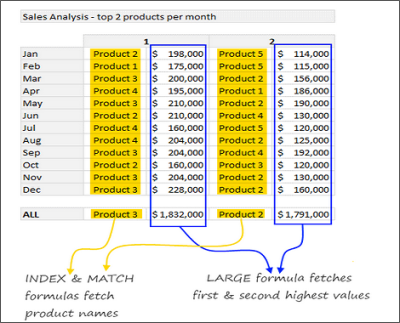
Neste exemplo, a fim de encontrar os dois principais produtos para cada mês, fizemos uso das funções MATCH e INDEX juntamente com as funções LARGE e SMALL. Para mais informações, visite as funções SMALL e LARGE.
Remover Duplicatas
Não me culpe por mencionar esta característica nesta lista. É muito importante eliminar os dados redundantes da enorme quantidade de dados disponíveis. É uma das melhores maneiras de limpar e organizar os dados e por isso pensei em tê-lo nesta lista de recursos poderosos do Excel. Removendo o recurso Duplicatas foi introduzido do Excel 2007 e é útil para remover duplicatas, que é o problema mais importante que enfrentamos.
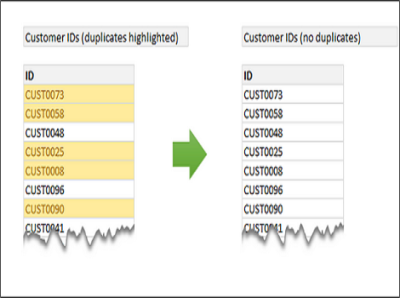
Para remover duplicatas, selecione os dados e vá até a fita. Em
Data,
clique no
Remover Duplicatas
e o que você vê os dados sem duplicatas. Para obter mais informações sobre como localizar e remover duplicatas, visite Office.com.
Cortadeiras
As cortadoras actuam como filtros visuais. Ele ajuda você a visualizar o subconjunto de dados como um gráfico conectado ou como um dado bruto. Por exemplo, se você quiser mostrar a tendência de vendas de vários produtos, então você pode criar o gráfico interativo de tendências de vendas usando Slicers. Com base no produto selecionado, o respectivo gráfico é mostrado. As cortadoras foram introduzidas pela primeira vez no Excel 2010 e melhoradas muito no Excel 2013.
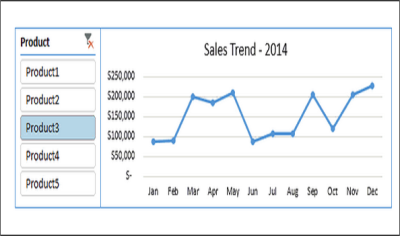
No Excel 2013, se você quiser adicionar Slicer aos seus gráficos, selecione o intervalo de dados e clique em
inserir > Cortador.
Agora, selecione a parte dos dados que deseja usar como filtro. Na imagem acima, a coluna Produto é usada como um filtro. Como aqui para obter mais informações sobre como usar o Slicers.
Para mais detalhes sobre estes recursos e para baixar o livro de exemplo, visite Blogs do Office
Quantos de vocês já usaram esses recursos poderosos e úteis do Excel? Se você quiser adicionar mais recursos à lista, por favor nos avise através de comentários.
RECOMENDADO: Clique aqui para solucionar erros do Windows e otimizar o desempenho do sistema
Estevan descreve-se como um grande fã do Windows que gosta de resolver os erros do Windows 10 mais do que qualquer outra coisa e conversar sobre tecnologias MS normalmente.
